ペイスター は、支払い(銀行振込など)や注文の受け取りに関するリマインダーメールを自動化するように設計されたアプリです。これらのリマインダーにより、完了した注文や受け取りした注文の割合を大幅に高めることができます。
の導入に伴い Shopifyのチェックアウト拡張性、Paysterは新機能で強化されました:簡単にできる機能 銀行振込用の QR コードの追加 チェックアウトプロセスに直接入力してください。QR コードは次の場所に表示できます。 サンキューページ (購入後すぐに表示) と 注文状況ページ (後でアクセス可能)
Shopifyチェックアウトに決済用QRコードを追加する方法
QR コードの追加は簡単で、コードを変更する必要はありません。ただし、最新バージョンのを使用する必要があります。 Shopify チェックアウト、これは「追加スクリプト」に依存していません。最新のチェックアウトバージョンをまだ使用していない場合は、次の手順に従ってください。 このガイド。
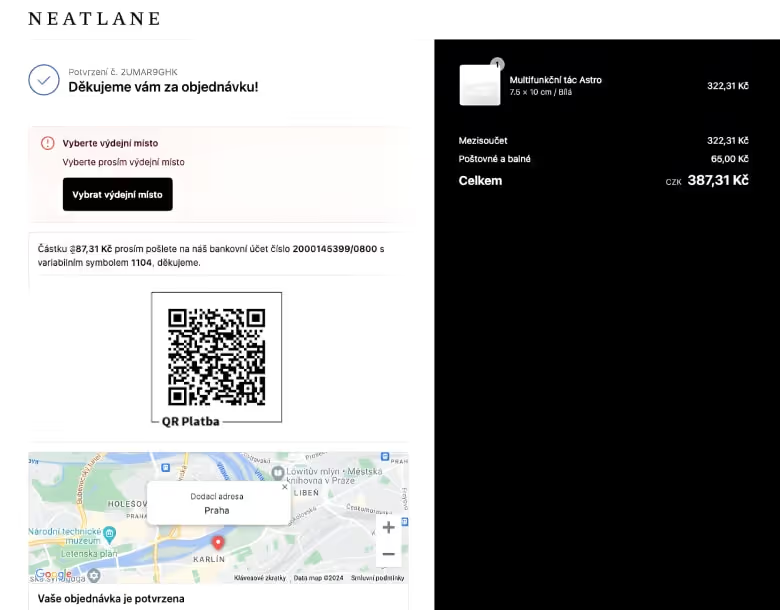
QR コードを追加するには、次の手順に従ってください。
- をインストールします ペイスターアプリ ストアで
- アプリで、に移動します QR コード決済 セクション
- IBANとQRコードを表示したい支払い方法の名前を入力します(通常は「銀行振込」または「電信送金」)
- チェックアウトエディターに移動 — に移動 [設定] > チェックアウト > コンフィギュレーション > [カスタマイズ]。現在のチェックアウト設定を維持したい場合は、新しい設定を作成することをおすすめします。
- チェックアウトエディターで、に切り替えます 「ありがとう」ページ トップメニューを使用する。次に、左側のメニューで、 セクション > アプリブロックを追加
- 使用可能なオプションから、 QR コード決済 ブロックして、お客様に表示されるテキストを入力します(例:「参照注文で金額を銀行口座に送金してください」など)。ありがとうございます!」)
- についても同じプロセスを繰り返します 注文状況ページ
- 設定を保存し、チェックアウトをストアに公開します
- 銀行振込による支払いでテスト注文を行い、機能をテストします。
各ステップは、以下のビデオチュートリアルでも確認できます。
現時点では、アプリはチェコの銀行とCZK通貨のみをサポートしています。他の通貨や国のサポートをリクエストしたい場合は、 ここで投票。サポートされていない通貨/国の場合、QR コードは表示されません。
実装についてサポートが必要な場合は、お気軽にお問い合わせください。当社のチームがすべてをセットアップします。
















